# JMP
## Compatibilité et disponibilité
| [](https://wiki.unil.ch/ci/uploads/images/gallery/2020-01/Apple_logo_black.png) | [](https://wiki.unil.ch/ci/uploads/images/gallery/2020-01/yes.png) | 10.15 et suiv |
| [](https://wiki.unil.ch/ci/uploads/images/gallery/2020-01/Windows_logo.png) | [](https://wiki.unil.ch/ci/uploads/images/gallery/2020-01/yes.png) | Windows 10 |
| [](https://wiki.unil.ch/ci/uploads/images/gallery/2020-01/linux_logo-300x184.png) | [](https://wiki.unil.ch/ci/uploads/images/gallery/2020-01/no.png) |
|
## Installation
Suivre les instructions que l'on trouve ici: [https://www.jmp.com/getse](https://www.jmp.com/getse)
En résumé:
- Se rendre sur [https://www.jmp.com/student](https://www.jmp.com/student)
- Créer un compte avec son adresse UNIL puis le valider avec le token reçu dans sa boîte mail
- S'authentifier au moyen de son compte eduID.
- Lors du choix de l'institution, le "é" de "Universit**é**" est à remplacer par un "e" => "Universit**e** de Lausanne"
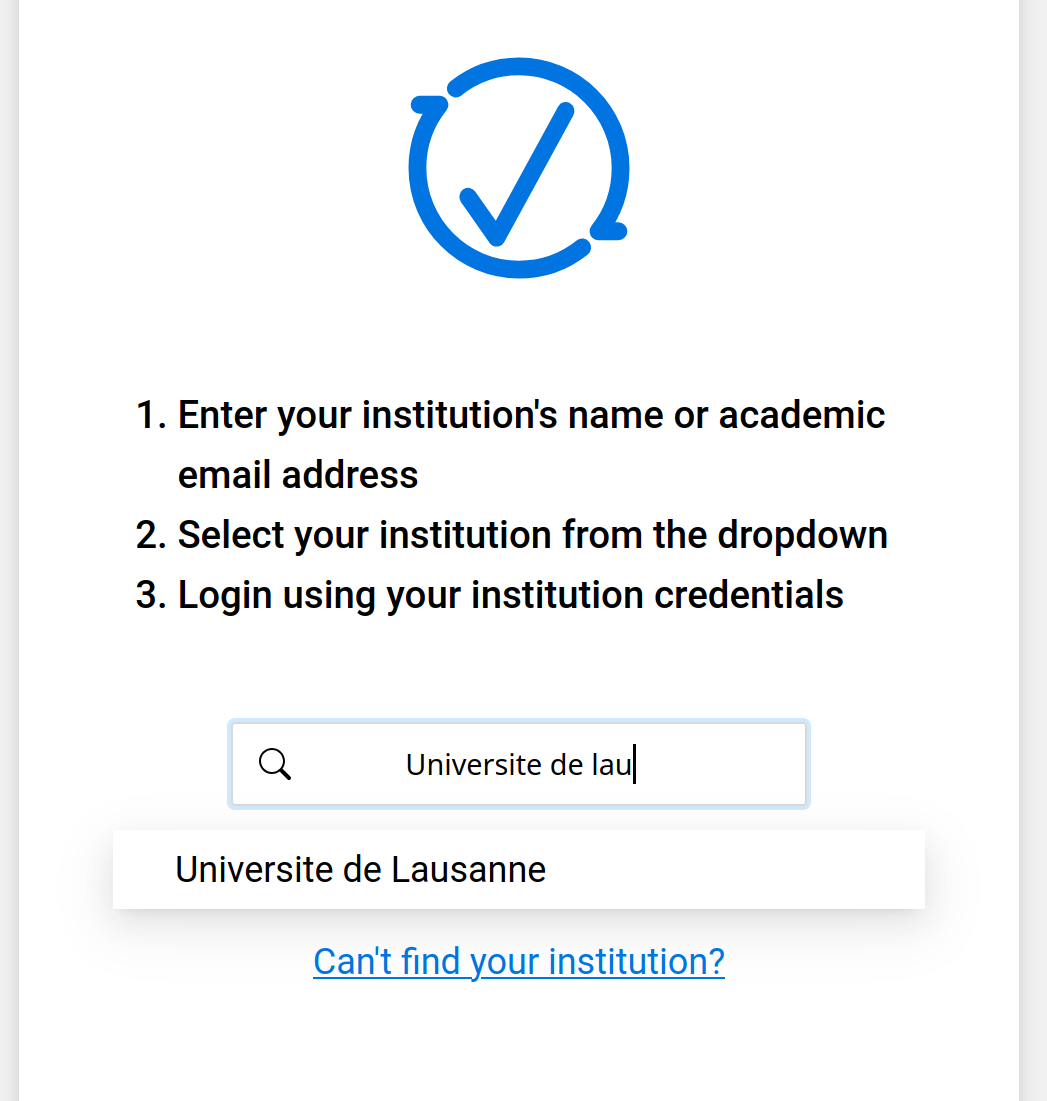
- Télécharger et installer le logiciel
- A l'ouverture du logiciel, entrer son adresse email UNIL puis la valider avec le token reçu dans sa boîte mail
## Informations logiciel
### Eligibilité
- Etudiant·e·s et chercheuses et chercheurs UNIL.
### Coût du logiciel
- Gratuit.
### Prix pour le service / faculté
- Gratuit
### Dispositions légales
- [Contrat de licence](https://www.jmp.com/en/store/jmp-academic-license-agreement)
### Cours
- Le Ci ne propose pas de cours pour ce logiciel
### Support
- best effort (help desk uniquement)
## Liens utiles
- [Site jmp](http://www.jmp.com/)
- [Documentation jmp](http://support.sas.com/documentation/onlinedoc/jmp/index.html)
- [Mises à jour](https://www.unil.ch/softunil/jmp/update) (ouvert aux personnes ayant demandé l'accès au logiciel)